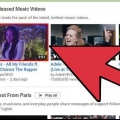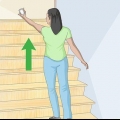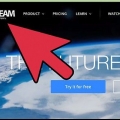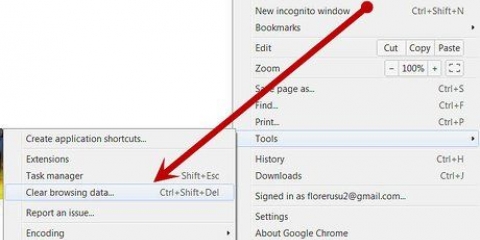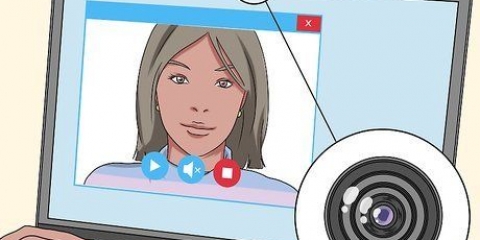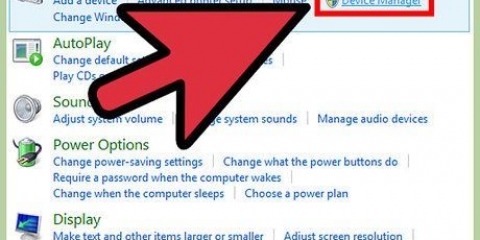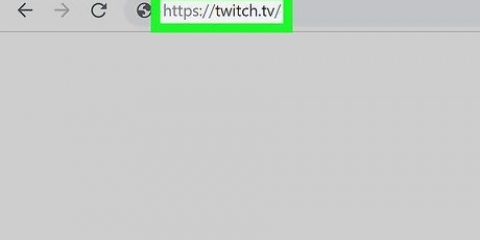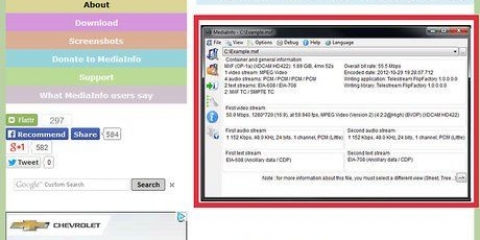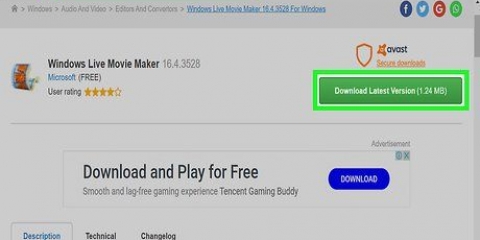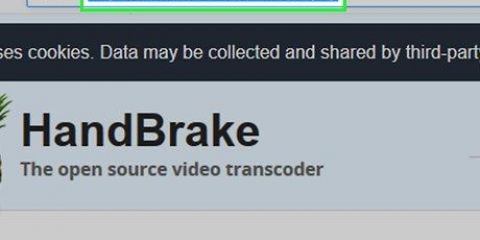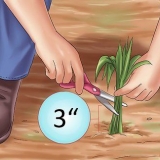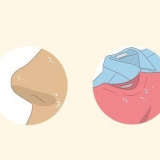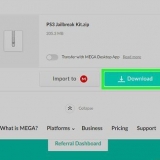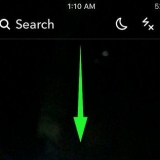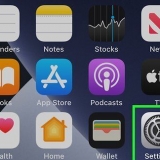Se você reconhecer o nome de um aplicativo e não o estiver usando no momento, interrompa-o clicando em Finalizar processo ou Sair processo. Se você não reconhecer o nome de um processo, deixe-o em paz. Se o desconhecido processa muitos "Memória" ou "%CPU" reinicie o computador ou execute uma verificação de vírus.

Se você tiver um computador Windows, consulte as instruções para obter mais informações e siga as instruções que se adequam ao seu sistema operacional. Em um Mac, desative o Flash player ou outra configuração do player de vídeo clicando com o botão direito do mouse e, em seguida, comando ou clicando "clique com dois dedos" no próprio vídeo, para abrir um menu de opções.



Selecione em um roteador Netgear "QoS a jusante" , e não "QoS a montante." Se você não notar nenhuma mudança, o gargalo que está causando a lentidão da sua rede provavelmente é o seu provedor de serviços de Internet. 

Melhore a transmissão de vídeo
Contente
Hoje, assistir a um filme é tão fácil quanto apertar um botão algumas vezes. Pelo menos, até o filme travar e parar, assim como o horrível monstro caracol se aproxima do administrador do acampamento por trás. Muitas vezes é difícil descobrir o que está causando o atraso. Se as melhorias nas configurações da Internet, no uso do computador e nas configurações do roteador não tiverem efeito, considere mudar para um plano de Internet ou provedor de Internet completamente diferente.
Degraus
Método 1 de 3: Melhorando sua conexão com a internet

1. Use Ethernet para colocar um computador online. Uma conexão com fio geralmente é mais rápida que o WiFi. Conecte seu computador ao roteador com um cabo Ethernet e você poderá notar uma melhoria.
- Esta opção geralmente não está disponível para dispositivos móveis.

2. Esteja perto do seu sinal WiFi. Se você não tiver Ethernet, conecte-se a um sinal Wi-Fi, pois é muito mais rápido que uma conexão de dados de telefone celular padrão. Fique na mesma sala que o roteador sem fio ou compre um amplificador WiFi para aumentar o sinal em sua casa.
Confira a seção sobre como otimizar seu roteador abaixo para aumentar ainda mais seu sinal Wi-Fi.

3. Desligue os dispositivos que interferem no sinal. Se você usa uma rede de compartilhamento de internet, remova todos os dispositivos que você não usa da rede. Computadores e dispositivos móveis adicionais podem diminuir significativamente um fluxo de vídeo.

4. Contacte o seu ISP. Ligue para o seu provedor de serviços de Internet e peça que analisem sua conexão para identificar possíveis problemas. Às vezes, a operadora pode corrigir certos problemas que ocorrem com eles que fizeram com que sua conexão com a Internet ficasse lenta. Se você já esgotou seu limite de dados do mês, seu ISP pode ter bloqueado sua conexão "belisca", tornando-o muito mais lento, até o próximo mês.
Atualizar seu pacote de internet também é uma opção, ou mudar para outro ISP.
Método 2 de 3: Acelere seu computador e software

1. Feche todos os programas que você não está usando. Se outros aplicativos intensivos ainda estiverem abertos, seu computador ou dispositivo móvel pode não conseguir transmitir vídeo tão rápido quanto a conexão com a Internet normalmente suporta. Videogames e programas que usam a Internet podem ter um processador muito pesado, mesmo se você não os estiver usando ativamente.
- O restante desta seção é dedicado a computadores. Se você estiver usando um dispositivo móvel, pule para a seção sobre como otimizar o roteador.

2. Examine o uso de memória do seu computador. Abra a janela "gerenciamento de tarefas" pressionando Ctrl Alt Delete. No Mac, vá para Aplicativos → Ferramentas → Monitor de Atividade. Em ambos os casos, olhe para a lista de processos e decida com cuidado que você pode fechar, de acordo com as seguintes diretrizes:

3. Remover vírus. Alguns vírus maliciosos forçam seu computador a usar o poder de processamento para outra pessoa. Faça o download do software antivírus se você ainda não o tiver instalado e verifique se há vírus no seu computador .

4. Desative a aceleração de hardware em computadores mais antigos. Desativar a aceleração de hardware permite que o software de reprodução do seu vídeo decida quais requisitos de recursos ele precisa, em vez de usar as predefinições do seu computador. Isso é útil se o seu computador estiver enfrentando problemas com sites e vídeos modernos, mas não é necessário nos dispositivos mais poderosos.

5. Limpe o cache do seu navegador. Vá para a página de preferências do seu navegador e encontre suas configurações de cache. Limpe o cache ou aumente o espaço que seu navegador pode usar para armazenar dados.
Pesquise instruções por instrução para obter informações mais específicas por navegador.
Método 3 de 3: Otimizando seu roteador para streaming de vídeo

1. Abra as configurações do seu roteador. Abra as configurações do seu roteador digitando o endereço IP do seu roteador na barra de endereços do seu navegador, conforme indicado aqui para as marcas de roteadores mais usadas.

2. Faça login no seu roteador. Digite seu nome de usuário e senha que você escolheu anteriormente para o seu roteador ou use um senha padrão para a marca do roteador que você está usando. Depois de ter acesso às configurações, continue lendo para otimizar sua rede para streaming de vídeo.

3. Ativar QoS ou WMM. Toda empresa que fabrica roteadores organiza as configurações de maneira um pouco diferente. Você pode ver um link direto para "QoS" ou "Qualidade de serviço," ou você precisa clicar em outros menus até encontrar a configuração de QoS. Defina esta opção para"Sobre" para priorizar o streaming de vídeo e outros usos intensivos de rede. Em alguns dos roteadores mais novos, você pode usar o "WMM"-ative a configuração para um resultado semelhante.

4. Se possível, tente ativar o Burst ACK. Se o seu roteador tiver configurações para ACK, você provavelmente as encontrará no mesmo menu das configurações de QoS. Alterando sua configuração ACK para "ACK de rajada" posso aumentar a velocidade do seu fluxo de vídeo, mas também pode causar desconexões, alcance reduzido ou outros problemas com algumas conexões. Observe quais são as configurações padrão (geralmente "ACK imediato"), para que você possa reverter essas alterações se notar que problemas começam a ocorrer.

5. Atualize seu roteador. Se o seu roteador sem fio for um modelo mais antigo, pode ser uma boa ideia substituí-lo por um mais novo. Para obter melhores resultados, adquira um roteador que esteja em conformidade com a norma 802.11n padrão (e não "802.11n rascunho") para o melhor sinal, ou o 802 mais recente.padrão 11ac.
Verifique se o desempenho do roteador corresponde às especificações do produto observando o site da Wi-Fi Alliance, e procure o nome do roteador na barra de pesquisa no canto superior direito. Se o produto for indicado, é certificado.
Pontas
- Se o streaming de vídeo for excepcionalmente lento, pause-o e aguarde o buffer ou faça o download do vídeo se um link de download for fornecido.
- Se o YouTube não armazenar em buffer por mais de um curto período de tempo, altere essa opção usando o complemento da Central do YouTube.
- Manter seu navegador ou aplicativo de streaming de vídeo atualizado também é uma boa ideia.
Avisos
- Tenha cuidado ao usar gerenciamento de tarefas ou software antivírus para fechar programas. Se você não sabe o que um aplicativo ou processo está fazendo, não o feche.
Artigos sobre o tópico "Melhore a transmissão de vídeo"
Оцените, пожалуйста статью
Similar
Popular